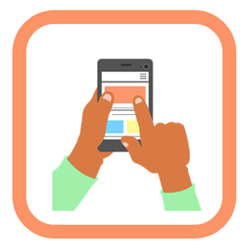요즘에는 디지털카메라 대신에 핸드폰으로 주로 사진을 많이 찍게 됩니다. 이제부터 핸드폰 사진 옮기기 방법을 알아보겠습니다.
그런데 핸드폰을 교체하거나 백업용으로 사진을 옮겨야 하는 경우가 생깁니다. 이럴 때는 간단한 방법으로 핸드폰에 있는 사진을 옮길 수 있습니다.
핸드폰 사진 옮기기

USB 케이블로 직접 옮기기
먼저 핸드폰과 컴퓨터를 USB 케이블을 사용하여 연결해 줍니다. 반드시 데이터 전송 케이블을 사용해야 합니다.
핸드폰을 살 때 받은 제품은 당연히 사용 가능합니다. 그런데 집에 있던 케이블을 사용해서 안되면 충전 전용일 경우가 있습니다.
보통은 C타입만 데이터 전송이 가능합니다. 요즘 핸드폰은 대부분 둥글둥글한 C타입을 사용하고 있습니다. USB 케이블을 연결하면 충전상태에 대한 알림 창이 열립니다.
그리고 창 하단에 보면 ‘USB 파일로 파일 전송’ 메뉴가 보일 겁니다. 핸드폰에서 USB 설정을 해주어야 하는 경우도 있는데, 환경설정에서 ‘USB 설정’을 찾아서 파일전송을 ‘AUTO’로 해줍니다.
또는 어떤 기기는 바로 자동실행창이 뜨게 되는데, 메뉴에서 ‘장치를 열어 파일 보기’를 찾아서 누릅니다.
그리고 파일탐색기가 열리면, 내 폰의 이름이 표시된 장치가 인식이 됩니다. 해당 장치를 클릭한 후에 사진이 들어 있는 폴더를 찾아야 합니다.
핸드폰으로 찍은 사진이 들어 있는 폴더명은 ‘DCIM’ 입니다. 폴더 경로는 ‘핸드폰 모델명 => PHONE => DCIM’ 순서입니다.
다음에는 내 컴퓨터에 백업용 폴더를 하나 생성합니다. 그리고는 그 폴더 하위에 DCIM 폴더를 복사해서 붙여넣습니다.
이 폴더를 열어보면 핸드폰에 있던 사진이 그대로 들어 있는 것을 확인할 수 있습니다.
새로운 핸드폰에 이 폴더를 옮기고 싶으면 위에서 했던 방법으로 USB 케이블을 연결하고 새폰에 있는 DCIM 폴더를 지운 후에 컴퓨터에 있는 DCIM 폴더를 복붙하면 됩니다.
클라우드 서비스로 핸드폰 사진 옮기기
매번 폰을 교체할 때마다 USB 케이블로 사진을 옮기는 방법은 불편합니다. 그래서 클라우드 서비스를 이용하면 자동으로 백업이 되고 핸드폰을 교체하는 경우에도 자동으로 복원할 수 있습니다.
플레이스토어에서 ‘네이버박스’를 검색한 후에 앱을 설치하고 열어줍니다. 메뉴화면이 열리면 톱니 모양의 설정아이콘을 클릭합니다.
다음에는 ‘자동올리기’ 항목 우측에 있는 ‘켬’을 클릭합니다. 그러면 자동올리기 설정화면이 뜨는데, 레버를 우측방향으로 밀어줍니다.
이렇게 설정을 해두면, 내 핸드폰에 있는 사진들이 클라우드 서버에 저장됩니다.
이제부터는 핸드폰을 바꿀 때마다 USB 케이블로 DCIM 폴더를 백업하고 복붙하는 작업을 하지 않아도 됩니다.
카카오톡 보내기
아주 급하게 사진을 PC로 옮기고 싶을 때, 간단하게 사용할 수 있는 방법은 카카오톡 메신저를 이용하는 것입니다.
사진 갤러리를 열어서 전송하고자 하는 사진들을 선택해 줍니다. 사진이 많은 경우에는 한 번 꾹 눌러준 후에 드래그하면 연속적으로 선택이 됩니다. 그리고 카카오톡 나에게 보내기를 해줍니다.
다음에 PC에서 카카오톡을 로그인합니다. 그리고 사진을 저장하면 끝입니다. 이 방법은 아주 간편한데 단점은 한 번에 30장 제한이 있습니다. 하지만 급하게 사진을 옮기고 싶을 때에는 이 방법을 추천해 드립니다.
지금까지 핸드폰 사진 옮기기 방법에 대하여 알아보았습니다.